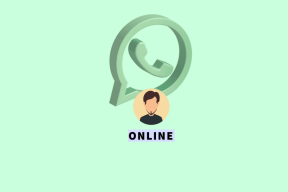CLONEitin käyttäminen Androidin kopioimiseen toiseen
Sekalaista / / December 02, 2021
Joillekin meistä uuden puhelimen hankkiminen on yksi parhaista tunteista koskaan. Mutta yksi asia, joka voi rikkoa tunnelman, on ajatus kaiken hankkimisesta tiedot vanhasta laitteesta uuteen. Jos nyt siirryt Androidista iOS: ään, on surullista nähdä, että olet luopumassa mahtavuudesta, mutta voit käyttää Siirry iOS-sovellukseen asioiden helpottamiseksi.

Mutta jos olet päivittänyt Androidista ja siihen, minulla on jotain, josta saatat pitää. Sovelluksen nimi on CLONEit ja se voi kopioida mitä tahansa vanhasta laitteestasi uuteen ilman hikoilua. Ja mikä parasta, se on ilmainen!
Katsotaanpa, kuinka voit käyttää sovellusta tietojen tehokkaaseen kopioimiseen vanhasta Androidista uuteen.
Molempien puhelimien valmisteleminen CLONEitin käyttöä varten
Aloita lataamalla ja asenna CLONEit sovellus molemmissa Android-laitteissa. Sovellus on ilmainen asentaa, eikä siinä ole sovelluksen sisäisiä ostoksia tai rajoituksia. Kun olet asentanut sovelluksen lähettäjään, se on valmis aloittamaan siirron. Mutta joitain muutoksia on tehtävä vastaanottimien päässä, jotta tuomasi sovellukset voidaan asentaa automaattisesti ilman ongelmia.

Ensimmäinen asia, joka sinun on otettava käyttöön, on mahdollisuus asentaa sovelluksia tuntemattomista lähteistä, ja vaihtoehdot löytyvät alta Turvallisuus sasetukset. Käyttäjän mukavuuden vuoksi sovellus lisää automaattisen asennuksen komentosarjan Esteettömyys vaihtoehtoja. Ota tämä vaihtoehto käyttöön, jotta kaikki sovellukset voidaan asentaa saumattomasti puhelimeesi.


Käynnistä sovellus molemmissa laitteissa ja napauta niiden lähettäjä- tai vastaanottajapainiketta. Puhelin, joka toimii lähettäjänä käynnistää automaattisesti hotspotin ja vastaanotin etsii ja muodostaa yhteyden siihen suoraan. Kun yhteys on muodostettu, voit nähdä lähettäjän puhelimen nimen vastaanottavan puhelimen tutkassa. Aloita siirto napauttamalla ja vahvistamalla puhelinkuvake.


Seuraavaksi sinua pyydetään valitsemaan asiat, jotka haluat siirtää, ja CLONEit kattaa kaiken. Voit jopa valita tiettyjä kohteita manuaalisesti, jos et halua peilata koko puhelinta.


Huomautus: Jos päätät siirtää tekstiviestejä CLONEitin avulla, se tehdään viestiesi oletuskäsittelijäksi Android-rajoitusten vuoksi. Muutokset palautetaan, kun siirto on valmis.
Kun aloitat siirtoa, yksi asioista, joista sinun on huolehdittava, ovat yhteystiedot ja sovellukset. Jos sinä käytä Googlea yhteystietojen synkronointiin ja tili on jo määritetty uuteen puhelimeen, voit ehkä ohittaa yhteystietojen siirron tai saat päällekkäisiä yhteystietoja. Mitä tulee sovelluksiin, varmista, että et siirrä bloatwarea vanhemmasta laitteesta.


Esteettömyysasetusten skriptin ansiosta kaikki tapahtuu automaattisesti ja saat uuden puhelimesi kaikki tiedot vanhemmasta laitteesta hetkessä. Käynnistä puhelin uudelleen kerran, se on paras käytäntö.
Katso CLONEit in Action
Mikä tekee CLONEitista parhaan?
On olemassa useita syitä, jotka tekevät CLONEitista paremman kuin muut sovellukset, jotka ovat käytettävissä tietojen kopioimiseen, ja ne ovat.
- Sen käyttö on ilmaista ilman rajoituksia.
- Ei vaadi datakaapelia tai edes Wi-Fi-hotspotia. Lähettäjä käynnistää automaattisesti puhelimen hotspotin ja käyttää sitä yhteyden muodostamiseen vastaanottimeen.
- Sisältää yhden napautuksen sovelluksen asennuskomentosarjan, jotta kaikki uudet sovellukset asennetaan automaattisesti.
- Koska mitään tietojasi ei ladata pilviin, täydellinen yksityisyys on taattu.
Johtopäätös
Näin voit käyttää CLONEitia kopioimaan puhelimen kokonaan toiseen yksityisyyden säilyttäminen. Yritin löytää sovellukselle vaihtoehtoja, jotka ovat ilmaisia, mutta minulla ei ole ollut onnea. Jos törmäät sovellukseen, jonka uskot voivan taistella CLONEitin kanssa, haluaisin tietää siitä. Nähdään foorumillamme.